useammin kuin en, huomaan haluavani lisätä omaa sisältöä asioihin sen sijaan, että menisin suoraan Amazonin ja iTunesin kaltaisten digitaalisten kauppojen kautta.
Kindle Fire HD puuttuu käyttöohjeosastolta (ja se on epäilemättä suunnattu ihmisille, jotka vain ostavat kirjoja Kindle Storesta), mutta ”kirjojen” lisääminen Kindleen on helppoa. Sanon kirjoja lainausmerkeissä, koska Amazonin Kindle Fire erottaa ”kirjat” ”dokumenteista” jostain syystä, vaikka ne voivat olla jompikumpi, semanttisesti. Vaikka sinulla voi olla useita kirjoja eri tiedostomuodoissa, Kindle Fire vain paikka .AZW-tiedostot Kindlen varsinaisen books-osion alla.
kaikki PDF -, RTF -, ePub -, Mobi-jne.ovat ”Docs” – osion alla ”kirjojen sijaan.”Alaikäisenä tämä oli minusta ärsyttävää. Apple iBooks sijoittaa ne kaikki kirjahyllyyni yhdessä-kansitaiteen kera.
hyvä uutinen on se, että kun kirjan avaa laitteelle, se kohtelee niitä yleensä samalla tavalla. Sinulla on täysi kontrolli grafiikoista, kirjanmerkeistä, navigoinnista ja muistiinpanoista. PDF-dokumentit ovat tästä poikkeus, kuten myös PDF-dokumentin luonne. Pdf ei ole näitä ominaisuuksia (kaipaan Musta valkoinen teksti), mutta Amazon sisältää tapa muuntaa PDF AZW-muodossa, joka on heitto noppaa kokemukseni.
miten lisätä kirjoja Kindle Fire HD
on viisi tapaa siirtää kirjoja laitteellesi. Ne voivat olla osuma tai huti, riippuen formaatista. Suosittu ePub-formaatti ja hämärä LIT-formaatti ovat pois tuurista suoran siirron kautta. EPub voidaan kuitenkin helposti muuntaa (KS. alla).
Vastuuvapauslauseke-käytän PC: tä näissä testeissä enkä voi vahvistaa, miten Mac käsittelee sitä. Luulen, että se on samanlainen.
- vedä ja pudota AZW-kirjoja USB-yhteyden kautta
- lähetä Kindleen sähköpostilla
- lähetä Kindleen verkkoselaimen kautta
- lähetä Kindleen työpöytäsovelluksen kautta
- lähetä Kindleen toisen Android-laitteen kautta
- Bonus: Tuki ePub-formaattikirjoille
menetelmä 1: Vedä ja pudota AZW-Kirjat

suorin tapa siirtää kirja. Kytke Kindle Fire tietokoneeseen ja vedä tiedostot kirjat-osioon. Tietenkin, tämä menetelmä (jostain syystä) toimii vain Amazon-muodossa tiedostoja. Minulla oli näitä tietokoneellani ja yksinkertaisesti pudotin ne Computer\Kindle\Internal storage\Books (Windowsissa).
jos muita tiedostomuotoja yrittää pudottaa asiakirjoihin tai kirjoihin, mitään ei tapahdu.
Menetelmä 2: Lähetä Kindlelle sähköpostilla
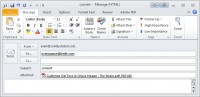
vankka vinkki: Voit lähettää laitteellesi jopa 25 tiedostoa kerrallaan!
tähän useimmat päätyvät nykyisillä kirjoillaan. Voit lähettää alla formaatteja kindle laitteeseen mukautetun Kindle sähköpostiosoite:
tämä siisti ominaisuus tunnetaan nimellä
” Kindle Personal Document Service.”
- Amazon (.azw)
- Adobe Portable Document Format (.pdf) *
- Microsoft Word (.dokumentti, .docx)
- rikas Tekstimuoto (.rtf)
- HTML (.htm, .html)
- teksti (.txt) documents
- Archives (zip , x-zip) and compressed archive
- Mobi book
- 1. Lisää sähköpostiosoitteesi hyväksyttynä lähettäjänä Amazon-tilillesi.
- your Account > Manage your Kindle > Personal Document Settings > Approved Personal Document Email List
- 2. Lähetä asiakirjan liitteenä oleva sähköposti @ – viestiisi kindle.com sähköpostiosoite
- 3. Jos asiakirja on PDF, laita ”muuntaa” kuin aihe rivi ja Amazon yrittää tehdä siitä AZW doc (kokeellinen).
* kiinteä Vihje: PDF-asiakirjoissa ei ole ominaisuuksia muiden asiakirjatyyppien Kindle (fontti, väri, navigointi, kirjanmerkit, muistiinpanot). Yritä käyttää ”muuntaa” vaihtoehto edellä saada nämä ominaisuudet, Kun lähetät asiakirjan. Se on ”kokeellinen” ja saattaa näyttää asiakirjan roskatekstinä, mutta toimi useimmissa PDF-testeissäni.
Amazon auttaa lähettämään Kindle sähköpostitse.
Menetelmä 3. Lähetä Kindle Desktop Program

tämä pieni jalokivi, virallinen työpöytäsovellus sekä PC: lle että Macille, muuntaa tiedostot automaattisesti oikeaan muotoon ja lähettää ne laitteellesi joko paikallisen Wi-Fi-yhteyden tai Whispernetin avulla. Se tukee seuraavia formaatteja:
- Amazon (.azw)
- Adobe Portable Document Format (.pdf) *
- Microsoft Word (.dokumentti, .docx)
- rikas Tekstimuoto (.rtf)
- HTML (.htm, .html)
- teksti (.txt) asiakirjat
- Mobi kirja
napsauta tiedostoa hiiren kakkospainikkeella (avaa kontekstivalikko) ja näet ”lähetä Kindle”-valikkovaihtoehdon.
Amazonin ohje Send to Kindle-työpöytäsovellukseen.
Menetelmä 4. Lähetä Kindlelle Mozilla Firefoxilla tai Google Chromella

puhumme kirjoista täällä, mutta joskus haluat lähettää verkkodokumentteja (uutisartikkeleita, blogikirjoituksia jne.) laitteellesi luettavaksi myöhemmin. Amazon on myös tarjonnut pari hyödyllistä selainlaajennusta Kindleen lähetettäväksi. Se toimii samalla tavalla kuin työpöytäsovellus, mutta voit lähettää web-asiakirjoja suoraan laitteeseen.
se tarjoaa näppärän esikatselun valitsemastasi sisällöstä ennen lähettämistä.
Amazonin ohje Send to Kindle-Google Chrome-laajennukseen.
Amazonin ohje Send to Kindle-Mozilla Firefox-laajennukseen.
menetelmä 5. Send to Kindle with Android devices

muut Android – laitteet – tabletit ja älypuhelimet-voivat lähettää Kindle-laitteelle sisäänrakennetuilla jako-ominaisuuksillaan.
lähetä Kindle for Android-sovelluksella asiakirjoja Kindle-laitteellesi Jaa-painikkeella, joka löytyy monista suosituista Android-sovelluksista älypuhelimestasi tai tabletistasi. Voit lukea niitä milloin tahansa, kaikkialla Kindle-laitteissa ja Kindle free reading-sovelluksissa.
suosittuja Android-sovelluksia, jotka tukevat jakamista Send to Kindle for Androidille ovat:
- Adobe Reader-lähetä Kindleen PDF-dokumentteja tästä PDF-katselusovelluksesta.
- Documents to Go-Send Microsoft Word documents from this document editing app.
- ES File Explorer-Lähetä kuvia ja asiakirjoja Kindleen tästä tiedostonhallintasovelluksesta.
Tuetut Tiedostotyypit:
- Microsoft Word (.DOKUMENTTI, .DOCX)
- PDF (.PDF)
- kuvat (.JPG, .JPEG, .GIF, .PNG, .BMP)
- Kindle-formaatti (. MOBI, .AZW)
Amazon apua lähettää Kindle-Android.
entä ePub-kirjani?!
älä huoli! EPub-kirjojen lukemiseen (tai muihin vähemmän suosittuihin formaatteihin) on useita vaihtoehtoja.
Amazonin app Storessa on muutama ePub-lukusovellus, mutta Amazon kätkee suurimman osan niistä ilmestymästä Kindle Fireen sanoen, etteivät ne ole yhteensopivia. Ne toimivat kuitenkin hyvin, kun ” sivuutetaan.”Sideloading tarkoittaa sovelluksen lataamista ja lisäämistä itse, app Storen ulkopuolella, mikä on tämän artikkelin soveltamisalan ulkopuolella. Teknisesti ajatteleva käyttäjä, että on neljäs vaihtoehto ePub ja luultavasti suositeltavaa.
ePub-vaihtoehto #1-Latauskaliberi. Calibre on ilmainen työkalu, jonka avulla voit hallita ja muuntaa kaikenlaisia e-kirjoja. Paljon kelloja ja pillejä. Voit tehdä ePub tiedostot Kindle versiot.
ePub-vaihtoehto #2 – 2epub.com nopea, ilmainen, online-muunnin. Ei kelloja tai pillejä, mutta nopea ja yksinkertainen. Voit tehdä ePub tiedostot Kindle versiot myös täällä.
ePub option #3-Amazon nyt * virallisesti * tukee Overdrive Media Console-sovellusta, ilmaiseksi, sen app Storessa. Tämän sovelluksen avulla voit ladata ePub-kirjoja Adobe ID: llä kirjastoista kaikkialla.